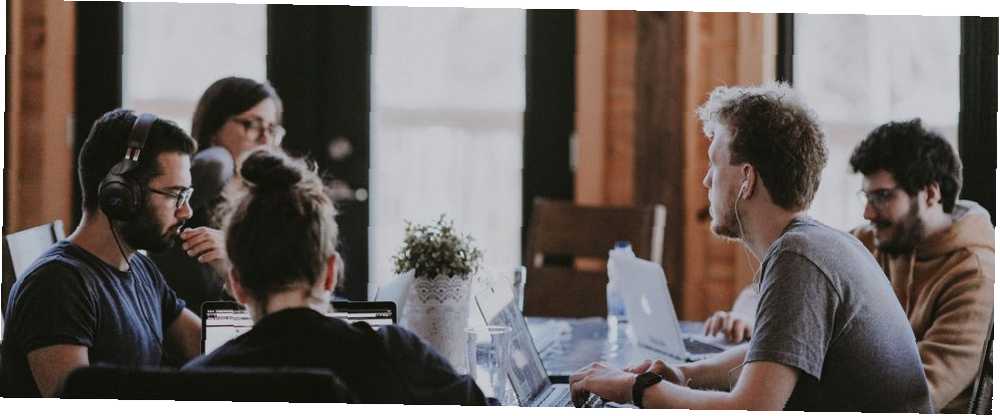
William Charles
0
2290
588
Schůzky projektového týmu šly od týdenních záležitostí k denním stand-upům. A aby vyhověli potřebám moderního řízení projektů, musí si lidé osvojit novější metody obchodních praktik.
monday.com je nástroj pro vizuální spolupráci, který pomáhá vašemu týmu řídit projekty, dodržovat termíny a vytvářet transparentní pracovní kulturu. Na první pohled můžete sledovat průběh jakéhokoli projektu. Uchovává také zprávy a soubory na jednom místě, takže váš tým zůstává synchronizován.
Podívejme se na monday.com a funkce, které nabízí, aby byla správa projektů zábavná a snadná.
Začínáme s pondělí
Získání týmu na palubě je jednoduchý proces. Navštivte webové stránky pondělí a zadejte svou pracovní e-mailovou adresu. Aplikace vám položí řadu otázek k přizpůsobení řídicího panelu podle vašich potřeb. Mezi ně patří počet uživatelů, pro co chcete aplikaci používat, název vašeho pracovního prostoru, co váš tým dělá a další.

Porozumět základní terminologii
monday.com pracuje na třech základních prvcích: Tabule, Skupiny, a Položky. Tabule je virtuální tabule pro ukládání vašich projektů. Skupina je barevně označená část obsahující vaše položky (nebo úkoly). Může to být týden, měsíc, konkrétní krok projektu nebo cokoli jiného, co chcete. Každá skupina může obsahovat desítky položek.
Položky jsou základní stavební kameny pondělí. Každá položka představuje samostatnou řádku nebo řádkovou položku, na které člen týmu pracuje. Obsah této položky závisí na plánu desky.
Například v blogu představují tyto články jednotlivé články, spisovatele, kteří na tomto článku pracují, datum vydání a další. Úkol by měl mít jasnou a použitelnou zprávu shrnutou do jednoho jednoduchého popisu.

Vytvořte si svůj systém produktivity s monday.com
V prvním kroku vytvoříme novou desku. Klikněte na ikonu Plus (+) tlačítko vedle Tabule vyvolat nabídku desky. Vybrat Prázdné desky začít od nuly, nebo importovat data přímo ze souboru Asana, Trello nebo CSV.
Chcete-li přidat šablonu, klikněte na Vyberte si ze šablony. monday.com vám nabízí mnoho předdefinovaných šablon, včetně marketingu, produkce obsahu, správy projektů a dalších.

Když vytvoříte nástěnku, bude viditelná pro všechny členy týmu ve vašem účtu. Pokud jste vlastníkem, můžete změnit typ desky. Klikněte na ikonu Hamburger v pravém horním rohu a zvolte Změnit typ desky.
Sdílení desky vám umožňují komunikovat s externími hosty, což vám umožní sdílet pokrok se svými zákazníky nebo zásoby s vašimi dodavateli. Naopak, Soukromé desky jsou pro důvěrnou práci. Typ můžete kdykoli změnit.

Práce se skupinami
Chcete-li přidat novou skupinu, umístěte kurzor myši na šipku jakékoli současné skupiny. Klikněte na něj a zvolte Přidat skupinu. Nová karta se zobrazí v horní části desky přímo pod lištou filtru.
Nabídka obsahuje několik dalších akcí. Můžete duplikovat skupinu, přesunout skupinu na jinou tabuli, změnit barvu skupiny a exportovat do Excelu.
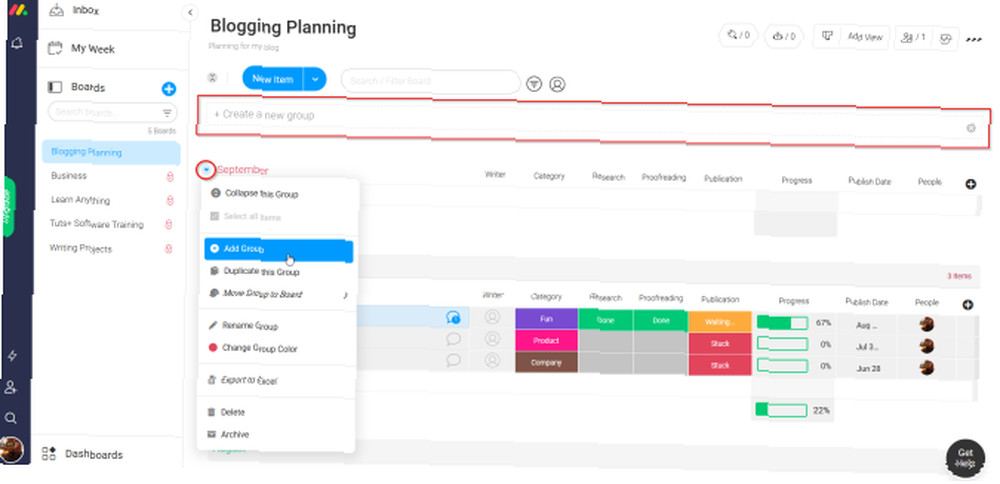
Než začnete vytvářet skupiny, zamyslete se nad tím, jaký typ skupiny pomůže vašemu týmu zorganizovat práci. Přestože není vytváření skupin nijak omezeno, možná budete chtít omezit počet, abyste usnadnili proces sledování. Diskutujte se svým týmem, abyste pochopili, jak chtějí pracovat se skupinami.
Práce s položkami
Chcete-li přidat položku, klikněte na pole, které říká +Přidat a zadejte název položky. Poté stiskněte Vstoupit. Pokud si myslíte, že název začíná být příliš dlouhý, rozdělte proveditelné úkoly na menší úkoly.
Chcete-li vytvořit kontrolní seznam, klepnutím na název položky posuňte pravý panel do hlavního zobrazení. Pak otevřete Aktualizace> Kontrolní seznam kartu a zadejte své úkoly.

Vedle názvu položky se zobrazí ikona kontrolního seznamu. Umístěním kurzoru myši na libovolnou položku a kliknutím na tlačítko nabídky, které se zobrazí vlevo, získáte další možnosti. Můžete duplikovat položku, přesunout ji do jiné skupiny nebo desky nebo ji archivovat.
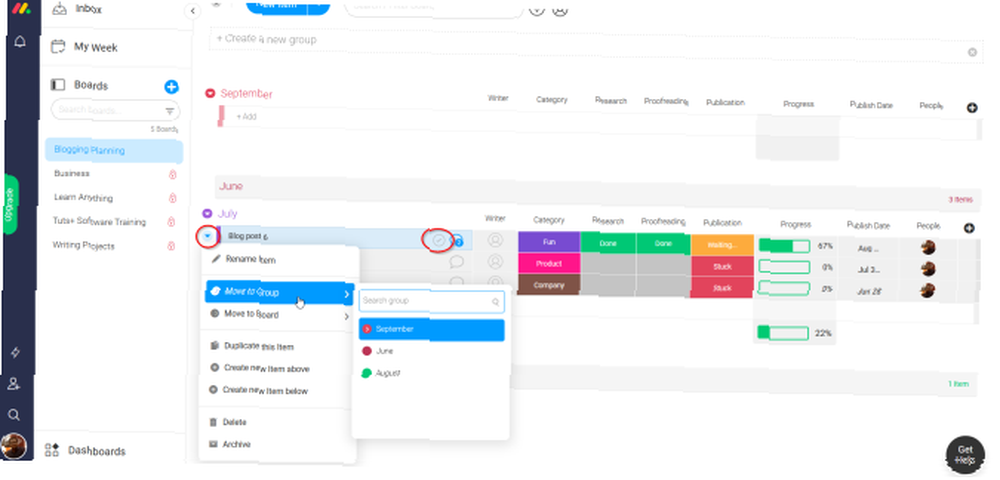
Přidání sloupců do seznamu úkolů
Na stránce monday.com je každý typ položky pod konkrétním sloupcem. To vám pomůže vytvořit proces a způsob, jak zahrnout všechny aspekty potřebné k dokončení úkolů. Ale můžete přidat i další sloupce, aby vyhovovaly požadavkům vašeho týmu.
Chcete-li přidat sloupec, klikněte na ikonu Plus (+) tlačítko na pravé straně desky. Vyberte sloupec, který chcete přidat z možností nebo Střed sloupu. Níže jsou uvedeny některé typy sloupců:
- Lidé: Každému úkolu můžete přiřadit konkrétní člen nebo více uživatelů.
- Postavení: Vizuálně sledovat průběh vašich úkolů.
- Datum: Nastavte si termíny pro své úkoly.
- Vzorec: Excel vzorec s matematickými schopnostmi.

Týmová komunikace a spolupráce
Komunikace je klíčovým aspektem týmové práce, protože každý tým má různé role. Naštěstí je pondělí dost přizpůsobitelné, aby zapouzdřilo všechny typy osob ve vaší organizaci.
Pro spolupráci nejprve vytvoříme tým. Klikněte na ikonu svého profilu a zvolte možnost Pozvěte členy. Zadejte jejich e-mailovou adresu a klikněte na Pozvat.

Klikněte na ikonu +Nový a zadejte název týmu, poté vyberte Přidejte nové členy týmu a přidejte svůj tým. Vytvoření týmu má dvě výhody. Můžete to zmínit @Jméno týmu v aktualizaci nebo odpovědi upozornit celý tým a dokonce poslat soubory. Je také možné přidat všechny členy Jméno týmu jako předplatitelé jakékoli rady.
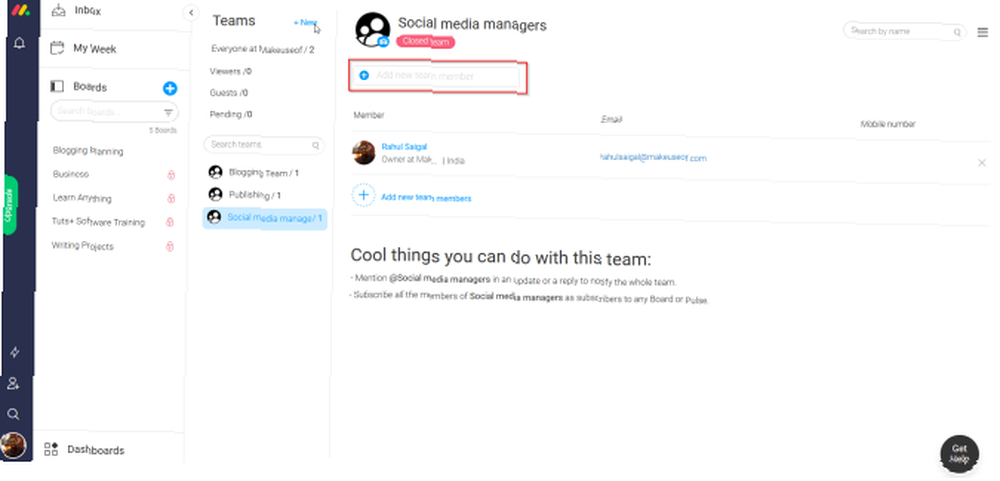
Co dělá monday.com jinak
S tolika nástroji organizace týmů, jak vyniká monday.com?
Přístrojová deska
Toto je jedinečná funkce, která není k dispozici u jiných nástrojů. Řídicí panely jsou skvělým způsobem, jak zobrazit to, co je důležité na jednom místě. Můžete pochopit postup projektu, sledovat jeho rozpočet, kontrolovat čas strávený členy týmu, odhadovat pracovní vytížení a mnohem více.
Funguje tak, že shromažďuje data z více desek a centralizuje je na jednom místě pomocí widgetů. Klikněte na ikonu Plus (+) ikonu pro vytvoření nového dashboardu. Chcete-li přidat widget, klikněte na ikonu Přidat widget tlačítko. Zde jsou podrobnosti o některých užitečných widgetech:
- Čelit: Widget čítače je skvělý pro pochopení toho, kde projekt stojí z hlediska čísel, jako jsou celkové náklady, zisk a ztráta a další.
- Baterie: Sledujte průběh více desek na jednom místě.
- Sledování času: Sledujte čas každého člena týmu napříč všemi tabulemi.
- Kalendář: Přidejte kalendář a podívejte se na termíny nadcházejících projektů z více desek na jednom místě.
Automatizace a integrace třetích stran
monday.com vám umožní bezproblémově se spojit s nástroji a službami třetích stran a upevnit tak vaši práci. Chcete-li začít, klikněte na ikonu Integrace tlačítko v horní části vaší desky. Budete moci najít seznam všech aplikací, které se spojují s webem monday.com.
Zahrnují Slack, Mailchimp, Kalendář Google, GitHub, Shopify a další. Integrační tok funguje jako pokud-pak prohlášení.

Při správě projektů je třeba opakovat několik úkolů každý den. monday.com vám umožňuje nastavit předdefinovaná pravidla automatizace pro automatické vytváření nebo úpravy událostí. Chcete-li začít, stiskněte Automatizace tlačítko v horní části vaší desky.
Můžete nastavit pravidla pro upozornění člena týmu na datum splatnosti projektu, nastavit připomenutí termínu, nastavit opakující se akce pro vytvoření položky nebo duplikovat skupinu a další.
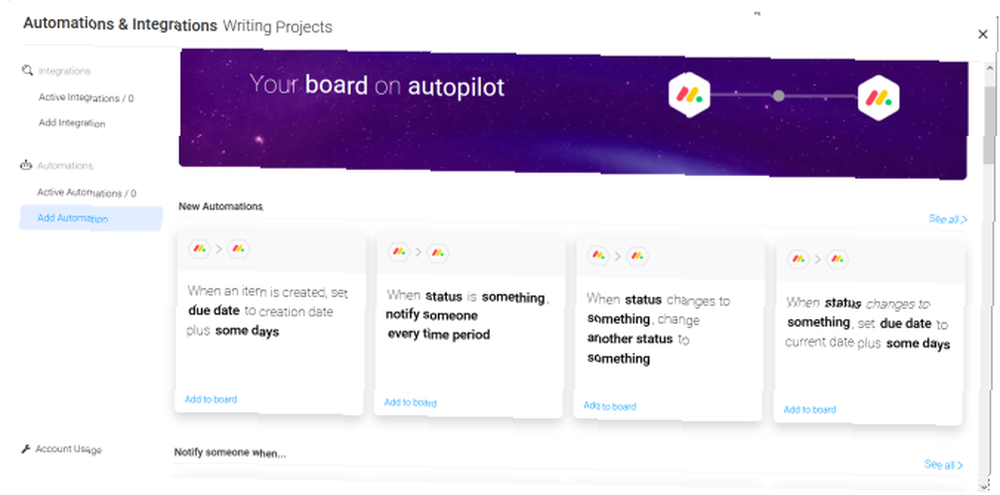
Přizpůsobitelnost
monday.com má přizpůsobitelné rozhraní. Akce zřídka vyžaduje více než jedno nebo dvě stisknutí tlačítka. Prvky můžete přetahovat a uspořádat skupiny a položky na desce. Pokud pracujete s více týmy, můžete si nechat uspořádat své desky tím, že je umístíte do složek.
Svou hlavní desku můžete propojit s menšími deskami a zobrazit tak přehled o všem a sledovat pracovní postup vašeho týmu. Je také možné nastavit oprávnění desky, aby majitelé mohli prohlížet nebo upravovat informace. Tato funkce je užitečná pro sdílitelné desky.
Klikněte na ikonu Profil ikonu a zvolte Klávesové zkratky Zobrazí se seznam všech zkratek. Pokud pracujete s více deskami, aktivujte přepínač šroubů pro snadné vyhledávání a navigaci z jedné desky na druhou. K dispozici je také vyhledávací lišta pro filtrování položek na základě člena týmu, sloupce, značek nebo klíčových slov. Můžete také uložit hledání pro budoucí použití.

Různé pohledy
Výchozí pohled na monday.com má jednoduché uspořádání rozvržení. Když váš tým pracuje s tabulí, přidávají nejrůznější data, jako jsou čísla, soubory, data splatnosti, členové a další. Ale co když chcete vidět data z jiné perspektivy?
V horní části desky klikněte na ikonu Přidat pohled tlačítko. Otevře se nové okno se všemi zobrazeními desky. Začněte výběrem pohledu. Zde je přehled pohledů na desky:
- Soubory: Toto zobrazení vám dává jednoznačné zobrazení souborů nahraných na tabuli. Soubory můžete zobrazit v zobrazení seznamu spolu s miniaturami a kdo soubor nahrál.
- Časová osa: Spojuje se se sloupcem Časová osa a zobrazuje počáteční a konečné datum pro každou položku, například časové období.
- Kanban: Prohlédněte si svou desku s kartami a seznam v potrubí. Řekne vám, jaké úkoly čekají na vyřízení, uvízly a další.
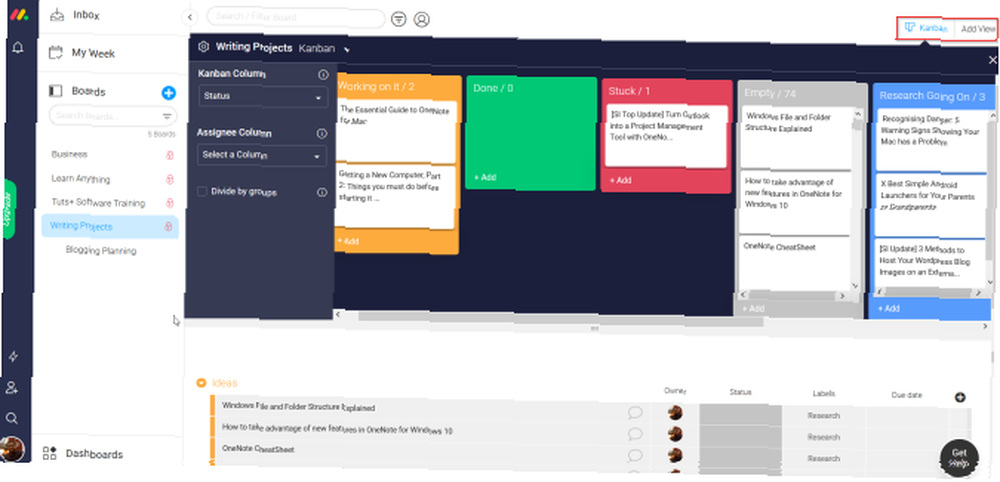
Podpora 24/7
Pokud z nějakého důvodu uvíznete při práci s webem monday.com nebo se chcete dozvědět konkrétní kroky k procházení, podpora je k dispozici nepřetržitě. Jejich tým je založen jak na Izraeli, tak na New Yorku a slibují, že se k vám vrátí s odpovědí do 30 minut.
Nástroj pro správu projektů typu „vše v jednom“
monday.com vám nabízí spoustu nástrojů k přizpůsobení a přizpůsobení řídicího panelu vaší společnosti prostřednictvím přizpůsobitelného rozhraní, zdrojů dat, automatizace a týmové spolupráce.
Začínáme s webem monday.com nějakou dobu trvá, ale jakmile se naučíte funkce, můžete se snadno přizpůsobit pracovnímu postupu. Přihlaste se do 14denní bezplatné zkušební verze, abyste zjistili, zda je vhodná pro váš tým. A pokud to funguje pro vás, podívejte se na pondělní cenovou stránku, kde najdete další podrobnosti. Můžete si také stáhnout aplikaci pondělí pro Android, iOS a desktop.











